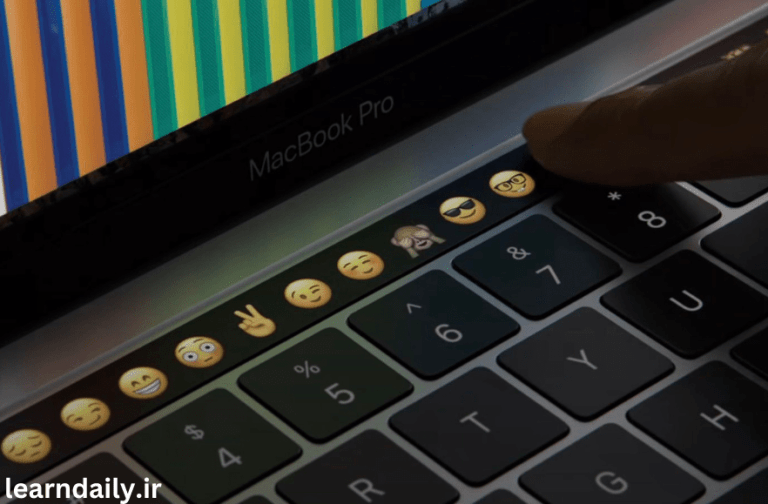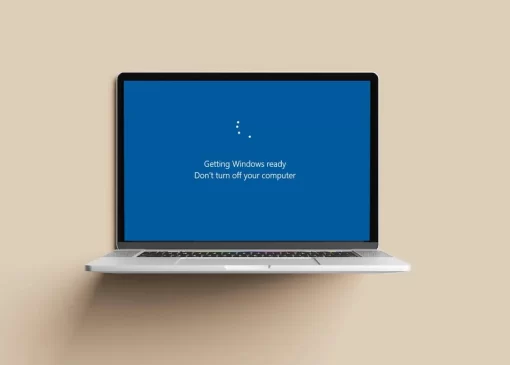چگونه از نوار لمسی مک خود اسکرین شات بگیریم
اکثر کاربران مک میدانند چگونه در مک خود اسکرین شاتهای استاندارد بگیرند، اما بسیاری از دارندگان مکبوک پرو نمیدانند چگونه از نوار لمسی که در امتداد بالای صفحهکلید در برخی مدلها قرار دارد، عکس بگیرند.
چرا میخواهید نوار لمسی مک خود را از صفحه نمایش بگیرید؟ شاید طرح آن را با استفاده از تنظیمات سیستم -> صفحه کلید -> تنظیمات نوار لمسی… سفارشی کرده باشید و بخواهید آن را با شخصی به اشتراک بگذارید یا از همان طرحبندی در مک دیگری استفاده کنید. یا شاید یک بازی نوار لمسی نصب کردهاید که میخواهید از آن عکس بگیرید. در هر صورت، در اینجا نحوه انجام آن آمده است.
میانبر صفحه کلید برای گرفتن اسکرین شات از نوار لمسی ارتباط نزدیکی با سایر میانبرها برای گرفتن اسکرین شات استاندارد دارد. به سادگی Command-Shift-6 را فشار دهید و تصویری از وضعیت فعلی نوار لمسی در دسکتاپ شما ذخیره میشود.

به خاطر داشته باشید که اسکرین شات ممکن است به طور غیرعادی نازک و عریض به نظر برسد، اما دلیل آن این است که وضوح نوار لمسی ۲۱۷۰x۶۰ پیکسل است. اگر میخواهید، همیشه میتوانید با استفاده از ابزارهای ویرایش تصویر برنامه پیشنمایش، آن را برش دهید.
برای یادگیریِ بی حد و مرز همراه لرن دیلی باشید!